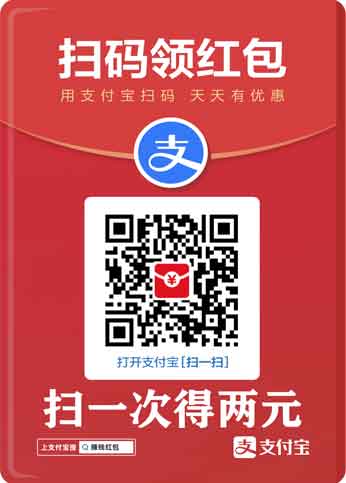您的电脑出了故障,或者系统运行变得缓慢,这时候重装系统可能是个不错的选择。本文将为您介绍使用U盘重装系统的步骤,让您轻松应对电脑系统问题。
近来,电脑变慢了?别急,php小编子墨为你提供了一份简单实用的u盘重装系统步骤。通过以下步骤,你可以迅速解决电脑运行缓慢、系统出错等问题,让你的电脑恢复到出厂设置的状态,提高运行速度和稳定性。跟着教程一起来操作吧,让你的电脑焕然一新!

一、准备工作
1、备份重要数据:在重装系统之前,务必将重要的文件和数据备份到其他设备或云端存储,以免丢失。
2、下载系统镜像文件:您可以从官方网站或者第三方可信赖的网站下载Windows 10系统的镜像文件,确保文件完整且未经篡改。
二、制作U盘启动盘
1、插入U盘:将U盘插入电脑的USB接口,确保U盘内没有重要数据,因为制作启动盘的过程会清空U盘。
2、下载制作工具:下载并安装官方提供的“Windows 10安装媒体创建工具”或其他可靠的U盘制作工具。
3、制作启动盘:运行制作工具,按照提示选择U盘设备并开始制作启动盘,制作完成后即可拔出U盘。
三、重装系统
1、设置启动项:重启电脑,按照提示进入BIOS设置界面,将U盘设置为第一启动项,保存设置并退出BIOS。
2、启动安装:电脑重启后会自动从U盘启动,进入Windows 10安装界面,按照提示选择语言、时间和键盘输入法等信息。
3、安装系统:选择“自定义安装”选项,按照指引选择安装目标盘,进行系统安装,等待安装完成并按照提示进行后续设置即可。
内容延伸:
除了使用U盘重装系统外,也可以尝试一键重装系统软件,例如小鱼一键重装系统软件和口袋装机一键重装系统软件等,它们提供了更加便捷的操作和用户体验。
总结:
重装系统可能是解决电脑问题的有效方法,但在操作之前务必备份重要数据,并按照上述步骤进行,以避免出现意外情况。同时,也可以尝试一些一键重装系统软件,让您更轻松地重装系统。
以上就是电脑坏了?别急,教你u盘重装系统步骤的详细内容,更多请关注php中文网其它相关文章!
 www.12363.net
www.12363.net